일어나야 할 시간에 따라 취침 시간 알림을 받는 방법

일어나야 할 시간에 따라 취침 시간 알림을 받는 방법
며칠 전, ElevatedShortcut 이라는 편리한 Windows 애플리케이션을 소개했습니다 . 이 애플리케이션은 신뢰할 수 있는 앱에 대한 UAC(사용자 계정 컨트롤) 메시지를 제거하고 다른 모든 앱에는 활성화된 상태로 유지해 줍니다. UAC 또는 사용자 계정 컨트롤은 Windows에 통합된 보안 기능으로, 신뢰할 수 없는 앱이 사용자의 명시적인 허가 없이 컴퓨터에서 실행되지 않도록 합니다. 오늘은 EnSC 라는 유사한 앱을 소개해 드리겠습니다 . EnSC가 ElevatedShortcut보다 어떤 점이 더 좋은지 궁금하실 겁니다. 이 도구의 주요 기능은 앱을 실행할 때 생성된 바로가기를 암호화하는 기능입니다. 즉, 사용자가 권한 상승을 허용하더라도 선택된 바로가기는 외부의 감시로부터 안전하게 보호됩니다. 또한, 이 도구는 네트워크 드라이브에서도 이러한 바로가기를 생성할 수 있도록 지원합니다.
무료 앱이지만 EnSC를 사용하려면 응답 코드가 필요합니다. 이 코드를 받으려면 영숫자 요청 코드를 복사하고 '무료 응답 코드' 스니펫 옆의 URL을 클릭하세요.
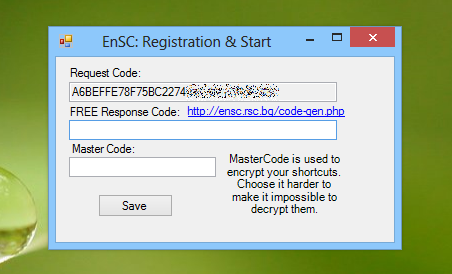
URL을 클릭하면 등록 페이지로 이동합니다. 그곳에 이전에 복사해 둔 요청 코드를 붙여넣고, 이메일과 캡차 텍스트를 입력하고, '응답 코드 받기' 버튼을 클릭하면 됩니다.
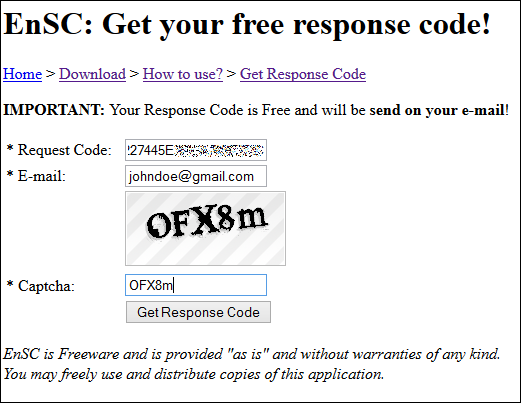
이메일로 응답 코드를 받으시면 앱에 복사하여 붙여넣을 수 있습니다. 마스터 코드 입력란도 있습니다. 이 코드는 바로가기를 128비트 이중 보호로 암호화하는 데 사용됩니다. 사용자는 원하는 대로 이 코드를 지정할 수 있지만, 보안 수준이 높을수록 해커가 해독하기 어려워지므로, 강력한 영숫자 마스터 코드를 선택해야 합니다.
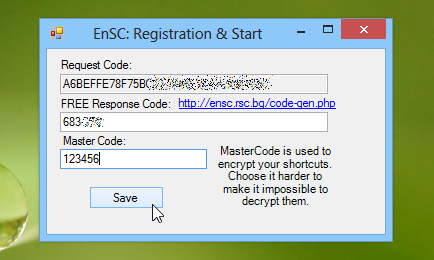
앱을 등록하면 EnSC의 기본 창이 나타납니다. 프로그램 경로를 지정하고 새 바로가기를 만드는 것도 익숙해지면 꽤 간단합니다. 프로그램 경로(원하는 애플리케이션을 가리키는 대상 디렉터리)를 직접 입력하고 '암호화된 바로가기 만들기'를 클릭하기만 하면 됩니다. '테스트' 버튼을 클릭하여 바로가기가 제대로 작동하는지 확인할 수도 있습니다. 네트워크 드라이브에서 바로가기를 매핑하는 경우 인수 및 실행 매개변수를 사용할 수 있습니다. 예를 들어, 다음 매개변수를 사용하여 바로가기를 만들 수 있습니다.
경로: C:\Windows\system32\net.exe
인수: x: \\server\share /USER:”username” “password” 사용
물론 관리자 계정의 올바른 사용자 이름과 비밀번호를 입력해야 합니다. 자세한 사용 방법을 포함한 추가 예시는 작성자 페이지에서 확인하실 수 있습니다.
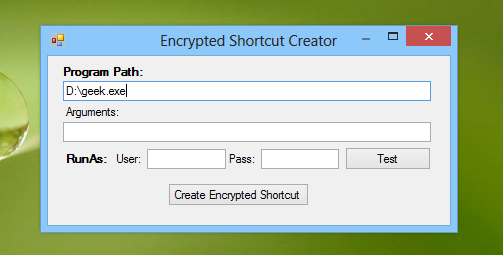
EnSC를 사용하여 만든 첫 번째 바로가기는 해당 항목에 .ensc 확장자를 연결합니다. 이 파일을 열려면 EnSC를 대상 파일 형식으로 지정해야 하는데, 상황에 맞는 메뉴에서 '연결 프로그램'을 선택하면 됩니다.
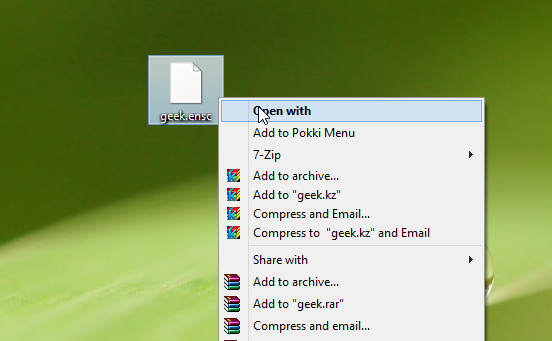
EnSC는 Windows XP, Windows Vista, Windows 7, Windows 8에서 작동하는 휴대용 애플리케이션입니다. 32비트 및 64비트 운영 체제가 모두 지원됩니다.
일어나야 할 시간에 따라 취침 시간 알림을 받는 방법
휴대폰에서 컴퓨터를 끄는 방법
Windows 업데이트는 기본적으로 레지스트리 및 다양한 DLL, OCX, AX 파일과 함께 작동합니다. 이러한 파일이 손상되면 Windows 업데이트의 대부분의 기능이
최근 새로운 시스템 보호 제품군이 버섯처럼 쏟아져 나오고 있으며, 모두 또 다른 바이러스 백신/스팸 감지 솔루션을 제공하고 있으며 운이 좋다면
Windows 10/11에서 Bluetooth를 켜는 방법을 알아보세요. Bluetooth 장치가 제대로 작동하려면 Bluetooth가 켜져 있어야 합니다. 걱정하지 마세요. 아주 간단합니다!
이전에 우리는 사용자가 PDF 병합 및 분할과 같은 옵션을 사용하여 문서를 PDF 파일로 변환할 수 있는 훌륭한 PDF 리더인 NitroPDF를 검토했습니다.
불필요한 문자가 포함된 문서나 텍스트 파일을 받아보신 적이 있으신가요? 텍스트에 별표, 하이픈, 공백 등이 많이 포함되어 있나요?
너무 많은 사람들이 내 작업 표시줄에 있는 Windows 7 시작 상자 옆에 있는 작은 Google 직사각형 아이콘에 대해 물었기 때문에 마침내 이것을 게시하기로 결정했습니다.
uTorrent는 토렌트 다운로드에 가장 인기 있는 데스크톱 클라이언트입니다. Windows 7에서는 아무 문제 없이 작동하지만, 어떤 사람들은
컴퓨터 작업을 하는 동안에는 누구나 자주 휴식을 취해야 합니다. 휴식을 취하지 않으면 눈이 튀어나올 가능성이 큽니다.







